如何使用office2010制作公章 office2010制作公章实例教程
制作公章的软件非常多,随便到网上一搜就有成千成百的软件或小工具,常用的有PS、Coreldraw、Ai、Word等,拥有一款office可以使用word来制作,方法挺简单,功能挺强大.寥寥数笔难以形容word制作公章的强大,细细道来却又突显不了它的简单,图文解说,所见即所得,让你轻松上手,掌握这欲说还休的强大却又不失专业风范的word公章制作.
1.选择所创建的图形,在"格式"的"大小"里设置开关的高度和宽度均为7厘米.
(按住Shift画图,可得到一个圆形)
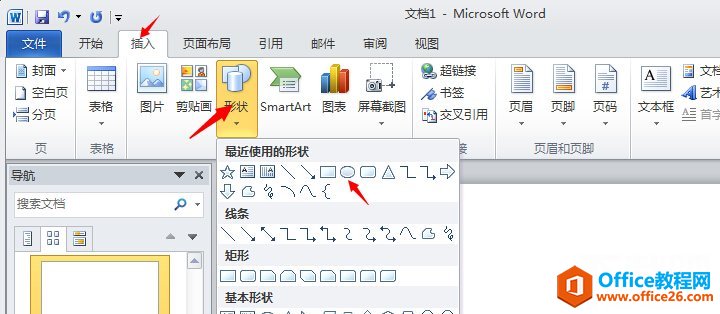
在"形状填充"里设置成"无填充颜色",在"形状轮廓"里设置"标准色"为"红色",粗细为"6磅"
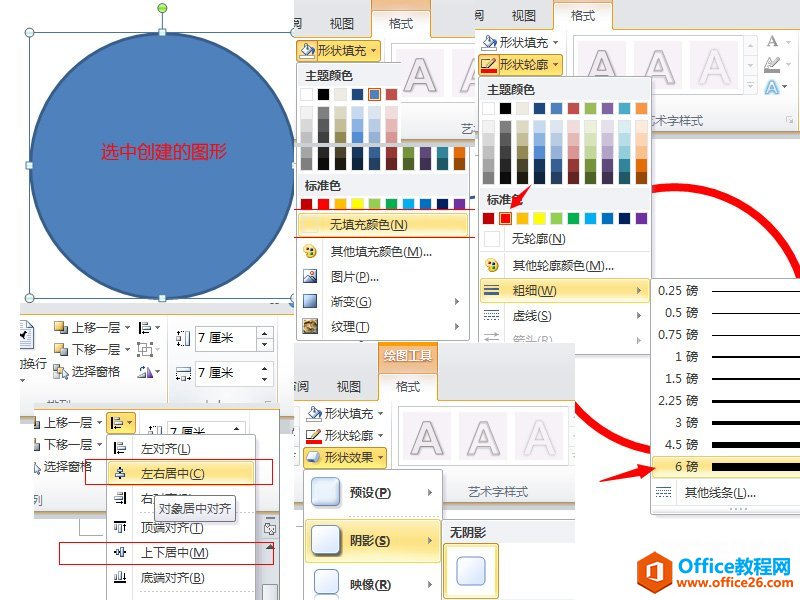
点击"插入"然后点击"艺术字",随便选择一款艺术字效果,键入你所想要呈现的文字,如"图章制作方法图文教程",在"格式"下设置"形状填充"为"无填充颜色","形状轮廓"为"无形状轮廓",设置"艺术字样式"的"文本填充"为"标准色"的"红色","文本轮廓"设置为"无轮廓",将"大小"设置为长宽都为7厘米.
点击"插入"选择"形状"里面的五角星图形,按住Shift画图,设置"形状填充"为红色,设置"形状轮廓"为"无轮廓",
最后通过"对齐"的"上下居中"和"左右居中"来调整图章各元素的位置.
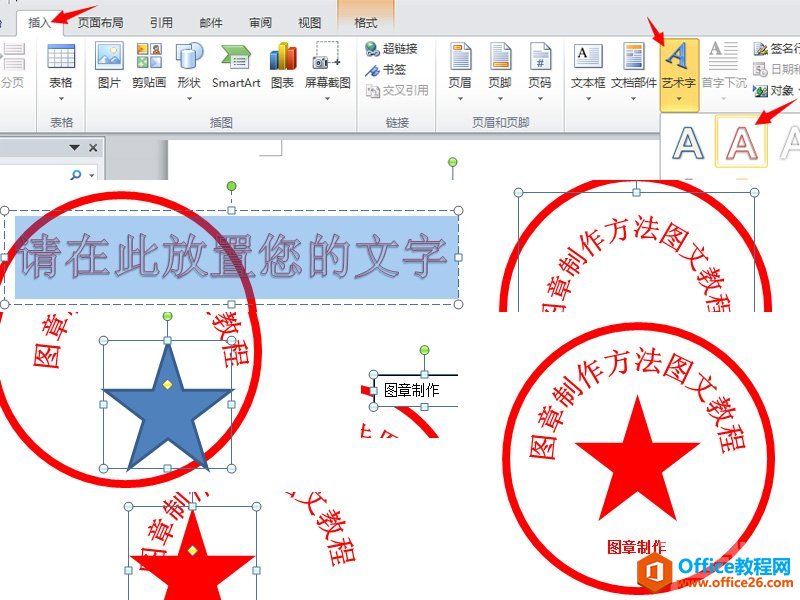
栏 目:office激活
下一篇:如何使用Office的英语翻译助手功能 office秘钥
本文标题:如何使用office2010制作公章 office2010制作公章实例教程
本文地址:https://www.fushidao.cc/wangzhanyunying/3625.html
您可能感兴趣的文章
- 06-25office2021永久免费激活方法
- 06-25office专业增强版2021激活密钥2023密钥永久激活 万能office2021密钥25位
- 06-25office2021年最新永久有效正版激活密钥免费分享
- 06-25最新office2021/2020激活密钥怎么获取 office激活码分享 附激活工具
- 06-25office激活密钥2021家庭版
- 06-25Office2021激活密钥永久最新分享
- 06-24Word中进行分栏文档设置的操作方法
- 06-24Word中进行文档设置图片形状格式的操作方法
- 06-24Word中2010版进行生成目录的操作方法
- 06-24word2007中设置各个页面页眉为不同样式的操作方法


阅读排行
推荐教程
- 11-30正版office2021永久激活密钥
- 11-25怎么激活office2019最新版?office 2019激活秘钥+激活工具推荐
- 11-22office怎么免费永久激活 office产品密钥永久激活码
- 11-25office2010 产品密钥 永久密钥最新分享
- 11-22Office2016激活密钥专业增强版(神Key)Office2016永久激活密钥[202
- 11-30全新 Office 2013 激活密钥 Office 2013 激活工具推荐
- 11-25正版 office 产品密钥 office 密钥 office2019 永久激活
- 11-22office2020破解版(附永久密钥) 免费完整版
- 11-302023 全新 office 2010 标准版/专业版密钥
- 03-262024最新最新office365激活密钥激活码永久有效






